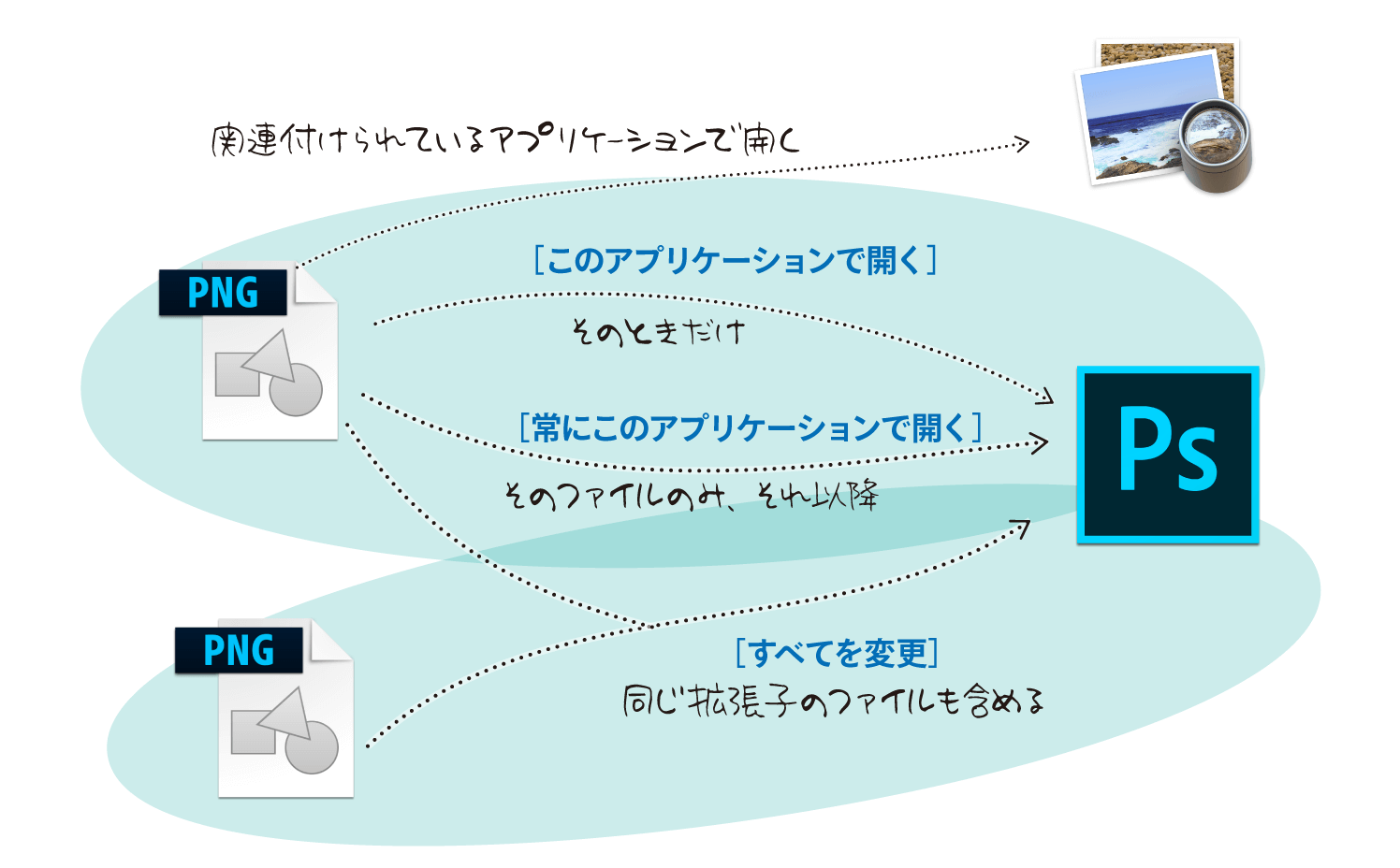【【2017年1月】カテゴリの記事一覧】
確定申告、そして、決算と、Excelの季節がやってきました。
Excelでテーブル/フィルター使用時の挙動について、これまでダマシダマシやってきたのですが、ちょっと腰を入れて調べてみました。
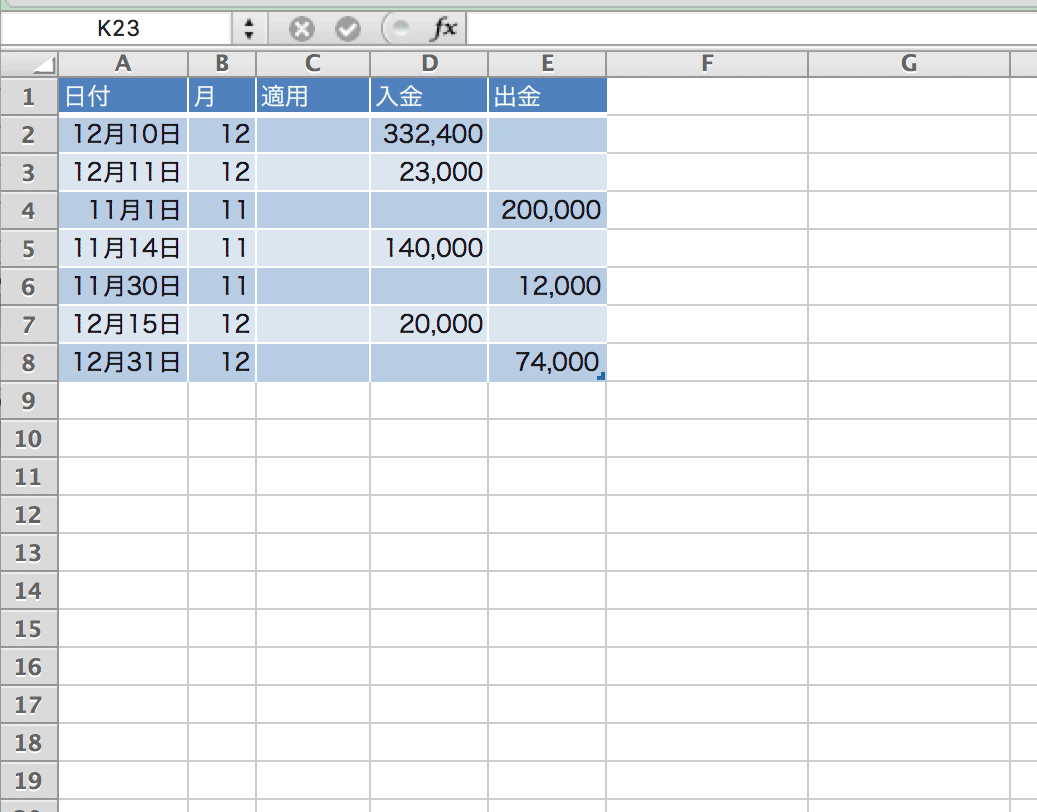
注意すべきは、「選択範囲に同じ値をペースト」と「上のセルを複写」ができないという2点。
毎度毎度、「名もないテクノ手」を見て、どうやるんだっけ?と探しまわっているのですが、DTP Transitにも書いておこうと思います。
手順
「/Applications/Adobe InDesign CC 2017/Adobe InDesign CC 2017.app/Contents/MacOS/」に、「DisableAsyncExports.txt」という空テキストファイルを入れます。
[形式を選択してペースト]は、Excelの使いこなしのひとつのキモですが、その中でもよく使うのが[値のペースト]です。
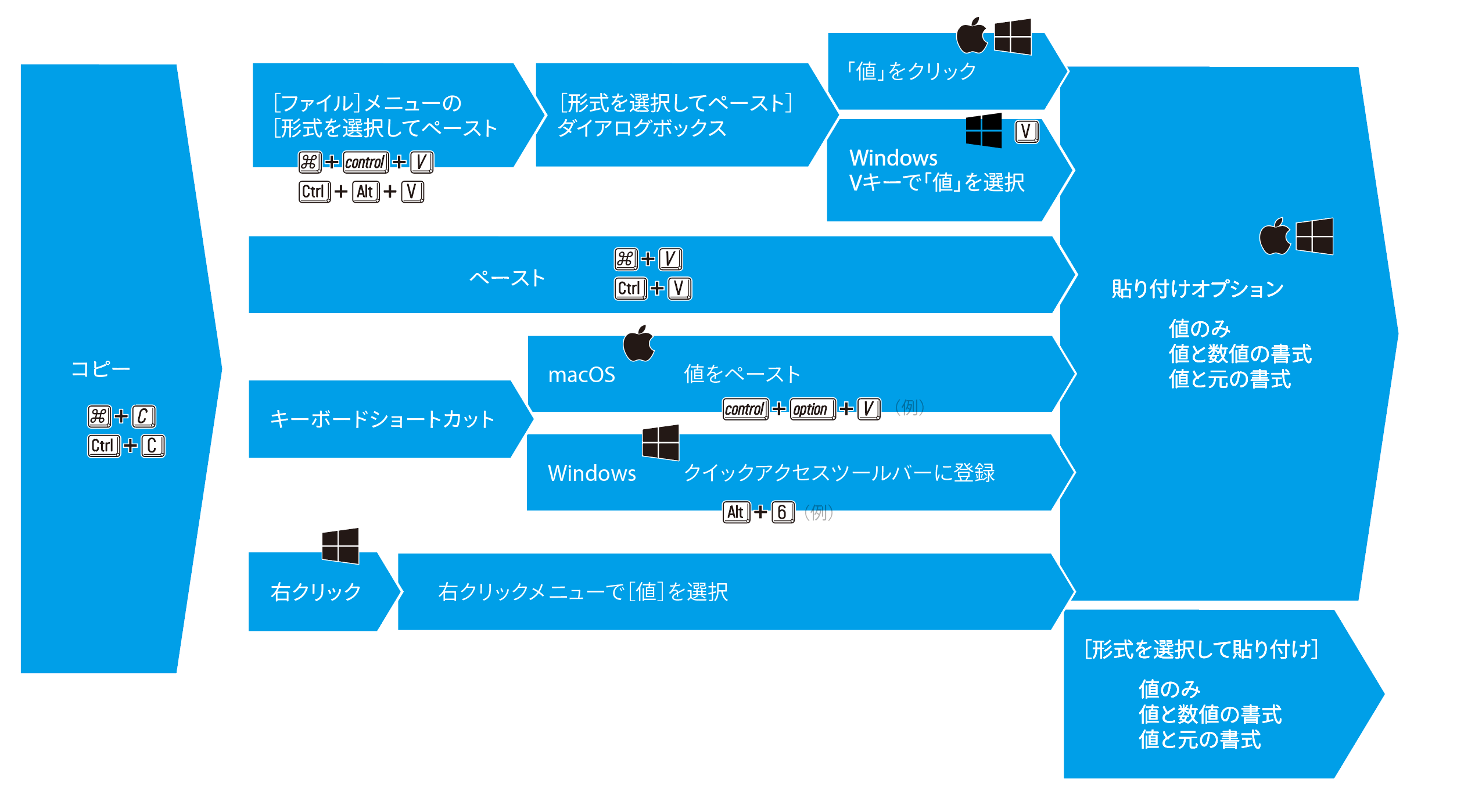
InDesignのコントロールパネルの左端にある「基準点」(Reference Points)は、オブジェクトの変形時によく変更します。
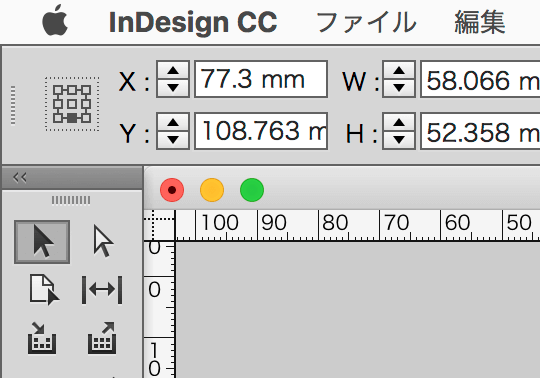
キーボードのみで変更する
マウスでクリックするのはもちろんですが、次のような手順でキーボードのみで変更することもできます。
- command+6キー(コントロールパネルの[X]にフォーカス)
- shift+tabキー(ひとつ戻って、基準点にフォーカス)
- 数字キーで変更
数字キーは、テンキーパッドの配置に連動します。
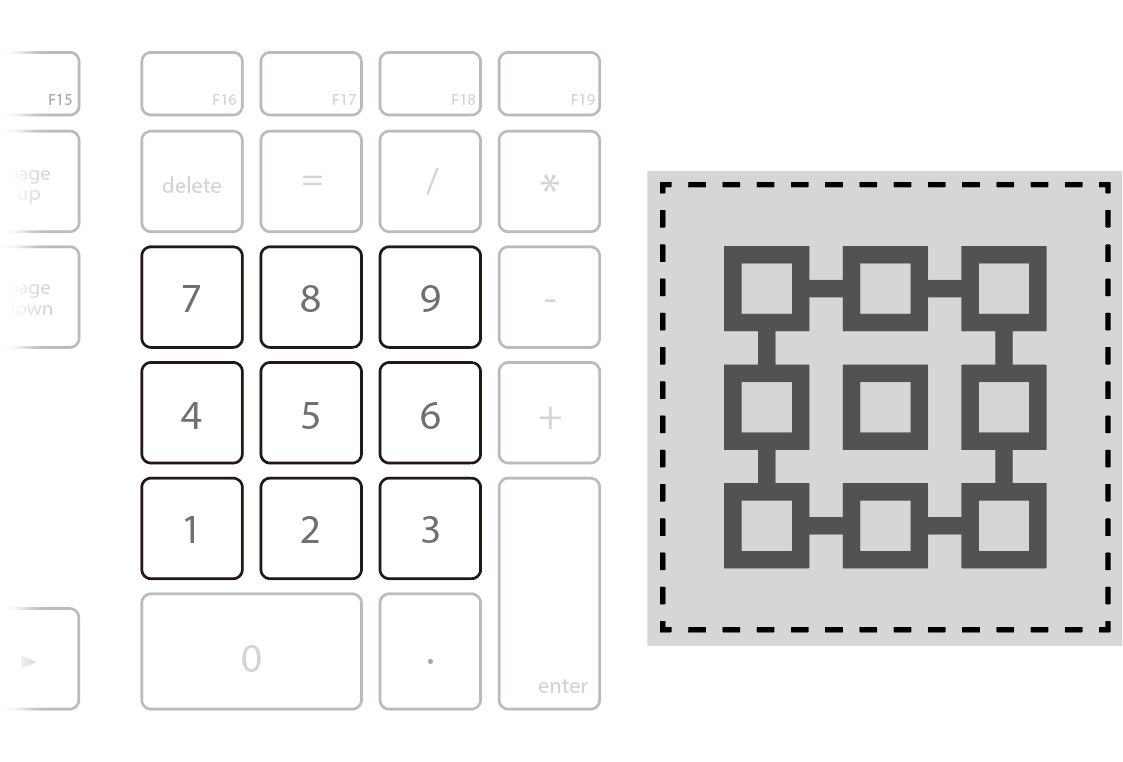
Windowsでは「関連付け」(既定のプログラムの設定)といいますが、Macで同様の設定を行うには、次の3つの方法があります。
- [A][情報]ウィンドウ
- [B]コンテキストメニュー
- [C]Finderの[ファイル]メニュー
[A]で[すべてを変更]すれば、同じ拡張子すべてが対象になりますが、それ以外の場合には、ファイル単位なので注意。